
matlab系统找不到指定的路径,原因及解决方法
时间:2024-11-29 来源:网络 人气:
MATLAB系统找不到指定的路径:原因及解决方法
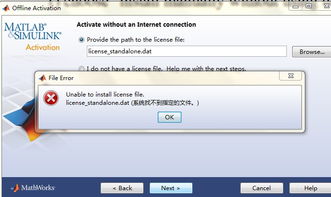
在MATLAB的使用过程中,用户可能会遇到“系统找不到指定的路径”的错误提示。这种情况可能会影响MATLAB的正常使用,甚至导致无法完成某些操作。本文将详细分析这一错误的原因,并提供相应的解决方法。
一、错误原因分析

1. 路径输入错误
在MATLAB中,用户可能因为输入错误或拼写错误导致系统找不到指定的路径。例如,在设置工作路径或调用函数时,输入了错误的路径或文件名。
2. 系统环境变量配置错误
系统环境变量是MATLAB运行的重要参数之一。如果环境变量配置错误,可能会导致MATLAB无法找到指定的路径。例如,MATLAB的安装路径、Java虚拟机路径等环境变量设置不正确。
3. 文件或文件夹不存在
在MATLAB中,如果指定的文件或文件夹不存在,系统会提示“找不到指定的路径”。这可能是由于文件被误删除、移动或重命名等原因造成的。
4. 权限问题
在某些情况下,用户可能没有足够的权限访问指定的文件或文件夹,导致MATLAB无法找到路径。这通常发生在尝试访问系统目录或受保护文件时。
二、解决方法

1. 检查路径输入是否正确
首先,仔细检查输入的路径是否正确。确保路径中的文件名、文件夹名和分隔符都无误。如果不确定路径,可以尝试在MATLAB命令窗口中输入部分路径,然后按Tab键自动补全。
2. 检查系统环境变量配置
进入系统环境变量设置界面,检查MATLAB的安装路径、Java虚拟机路径等环境变量是否配置正确。如果需要修改,请按照以下步骤操作:
在Windows系统中,按Win+R键打开“运行”对话框,输入“sysdm.cpl”并按Enter键。
在“系统属性”窗口中,点击“高级”选项卡。
在“环境变量”栏中,找到并修改相应的环境变量。
3. 检查文件或文件夹是否存在
在MATLAB中,使用“exist”函数检查指定的文件或文件夹是否存在。如果不存在,请尝试重新创建或从其他位置复制文件。
4. 解决权限问题
如果遇到权限问题,请尝试以下方法:
以管理员身份运行MATLAB。
将文件或文件夹的权限设置为“完全控制”。
联系系统管理员,请求提高访问权限。
“系统找不到指定的路径”是MATLAB中常见的错误之一。通过分析错误原因和采取相应的解决方法,用户可以有效地解决这个问题。在今后的使用过程中,请注意以下几点:
仔细检查路径输入是否正确。
确保系统环境变量配置正确。
检查文件或文件夹是否存在。
解决权限问题。
希望本文能对您解决MATLAB系统找不到指定路径的问题有所帮助。
相关推荐
教程资讯
教程资讯排行













